LINUX定时任务crontab教程与实例详解
时间:2025-09-25 14:40:28 397浏览 收藏
积累知识,胜过积蓄金银!毕竟在文章开发的过程中,会遇到各种各样的问题,往往都是一些细节知识点还没有掌握好而导致的,因此基础知识点的积累是很重要的。下面本文《LINUX crontab定时任务写法与实例》,就带大家讲解一下知识点,若是你对本文感兴趣,或者是想搞懂其中某个知识点,就请你继续往下看吧~
答案:在Linux中可通过crontab设置定时任务实现分钟级调度,本文以Ubuntu 22.04为例介绍其语法结构、特殊符号用法、编辑管理命令、实用案例及环境变量处理方法。
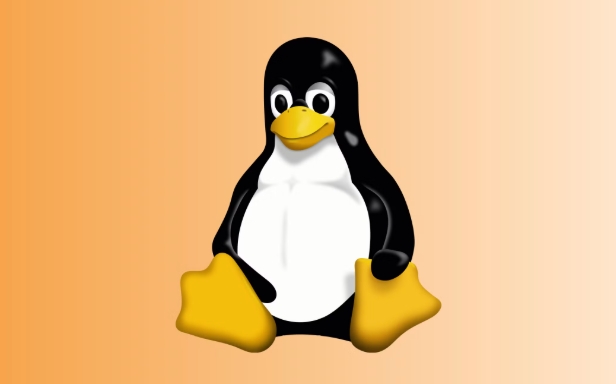
如果您希望在LINUX系统中自动执行某些命令或脚本,可以使用crontab来设置定时任务。通过正确的语法配置,能够实现分钟级的精确调度。
本文运行环境:Dell XPS 13,Ubuntu 22.04
一、crontab基本语法结构
crontab的每一行代表一个定时任务,由六个字段组成,前五个字段定义执行时间,最后一个字段是待执行的命令或脚本。字段之间使用空格分隔。
格式为:分钟 小时 日 月 星期 命令
各时间字段含义如下:
1、分钟:0 - 59
2、小时:0 - 23
3、日:1 - 31
4、月:1 - 12
5、星期:0 - 7(0和7都表示周日)
6、命令:要执行的具体命令或脚本路径
二、常用特殊符号说明
为了更灵活地设置时间规则,crontab支持使用特殊符号来简化表达,包括星号(*)、斜杠(/)、逗号(,)和连字符(-)。
* 表示任意值,例如在分钟字段使用 *,表示每分钟都触发。
/ 表示间隔周期,例如 */5 在分钟字段表示每5分钟执行一次。
, 用于列举多个不连续的值,如 1,3,5 在星期字段表示周一、周三、周五执行。
- 表示范围,例如 9-17 在小时字段表示从早上9点到下午5点。
三、编辑与管理crontab任务
用户可以通过命令行工具编辑自己的定时任务列表,系统会自动保存配置并启动调度服务。
1、输入 crontab -e 命令打开当前用户的crontab编辑界面。
2、添加一行新的任务规则,例如:*/10 * * * * /home/user/backup.sh
3、保存文件并退出编辑器,系统将自动加载新任务。
4、使用 crontab -l 查看当前已设置的所有任务。
5、使用 crontab -r 删除所有已存在的任务(谨慎操作)。
四、常见实用实例
以下是一些典型的crontab使用场景,可直接修改后应用于实际环境。
1、每天凌晨2点执行数据备份:
0 2 * * * /scripts/daily_backup.sh
2、每5分钟检查一次服务器状态:
*/5 * * * * /usr/local/bin/check_server_status
3、每周一上午9点发送提醒邮件:
0 9 * * 1 echo "Weekly report due" | mail -s "Reminder" admin@example.com
4、每月1号零点清理日志文件:
0 0 1 * * find /var/log -name "*.log" -type f -delete
5、工作日每小时同步一次时间:
0 9-18 * * 1-5 /usr/sbin/ntpdate pool.ntp.org
五、环境变量与路径问题处理
crontab默认使用的环境变量与用户登录时不同,可能导致命令找不到或脚本无法执行,需显式指定路径或声明环境。
1、在crontab文件顶部设置必要的环境变量,如:
SHELL=/bin/bash
PATH=/usr/local/sbin:/usr/local/bin:/sbin:/bin:/usr/sbin:/usr/bin
2、建议使用命令的完整绝对路径,避免因PATH问题导致执行失败。
3、若脚本依赖特定环境,应在脚本内部手动加载配置文件,例如 source ~/.bashrc。
4、将输出重定向到日志文件以便调试,例如:
* * * * * /path/to/script.sh >> /var/log/cron.log 2>&1
到这里,我们也就讲完了《LINUX定时任务crontab教程与实例详解》的内容了。个人认为,基础知识的学习和巩固,是为了更好的将其运用到项目中,欢迎关注golang学习网公众号,带你了解更多关于的知识点!
-
501 收藏
-
501 收藏
-
501 收藏
-
501 收藏
-
501 收藏
-
354 收藏
-
140 收藏
-
218 收藏
-
333 收藏
-
442 收藏
-
388 收藏
-
245 收藏
-
406 收藏
-
412 收藏
-
242 收藏
-
466 收藏
-
456 收藏
-

- 前端进阶之JavaScript设计模式
- 设计模式是开发人员在软件开发过程中面临一般问题时的解决方案,代表了最佳的实践。本课程的主打内容包括JS常见设计模式以及具体应用场景,打造一站式知识长龙服务,适合有JS基础的同学学习。
- 立即学习 543次学习
-

- GO语言核心编程课程
- 本课程采用真实案例,全面具体可落地,从理论到实践,一步一步将GO核心编程技术、编程思想、底层实现融会贯通,使学习者贴近时代脉搏,做IT互联网时代的弄潮儿。
- 立即学习 516次学习
-

- 简单聊聊mysql8与网络通信
- 如有问题加微信:Le-studyg;在课程中,我们将首先介绍MySQL8的新特性,包括性能优化、安全增强、新数据类型等,帮助学生快速熟悉MySQL8的最新功能。接着,我们将深入解析MySQL的网络通信机制,包括协议、连接管理、数据传输等,让
- 立即学习 500次学习
-

- JavaScript正则表达式基础与实战
- 在任何一门编程语言中,正则表达式,都是一项重要的知识,它提供了高效的字符串匹配与捕获机制,可以极大的简化程序设计。
- 立即学习 487次学习
-

- 从零制作响应式网站—Grid布局
- 本系列教程将展示从零制作一个假想的网络科技公司官网,分为导航,轮播,关于我们,成功案例,服务流程,团队介绍,数据部分,公司动态,底部信息等内容区块。网站整体采用CSSGrid布局,支持响应式,有流畅过渡和展现动画。
- 立即学习 485次学习
